发布时间:2021-04-01 09: 31: 53
小吴是教法律的老师,最近为了让学生在接触法律的过程中更加有真实感,亲自搜集并改编了许多真实案例,整理成了一个word文档。这些案例都是小吴去基层搜集卷宗时得到的,有一定的保密性,所以小吴想导出成一份加密的PDF文件。
有这样一个软件,它轻松几步就可以实现这样的功能——pdfFactory虚拟打印机。pdfFactory虚拟打印机是一款无须 Acrobat 创建 Adobe pdf 文件的打印机驱动程序。用它,便可以为你的word文档加把“锁”。
以下向大家介绍如何运用pdfFactory虚拟打印机将word文档导出成加密的PDF文件。
首先我们打开word文档,找到打印按钮,点击后就会出现如图1的界面。在打印机的“名称”里选择“pdfFactory”即可,然后点击确定。
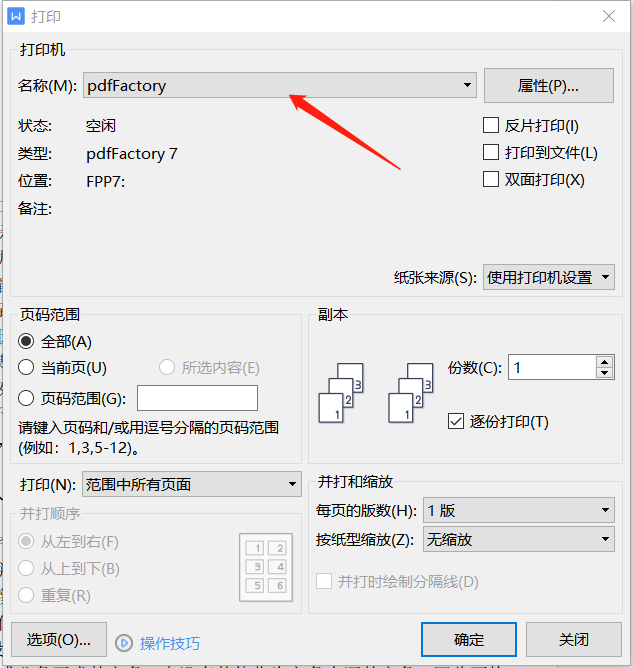
图片1:打印
然后虚拟打印机pdfFactory就会开始进行“打印”。这时会出现如图2的界面,显示打印进度。如果文档很大,会需要一些时间,可以将其放到后台运行。
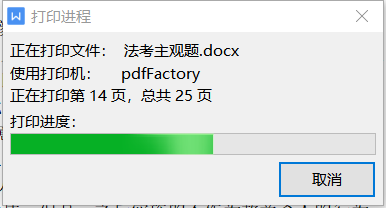
图片2:打印进程
“打印”完毕之后,pdfFactory就会出现如图3所示的效果预览。
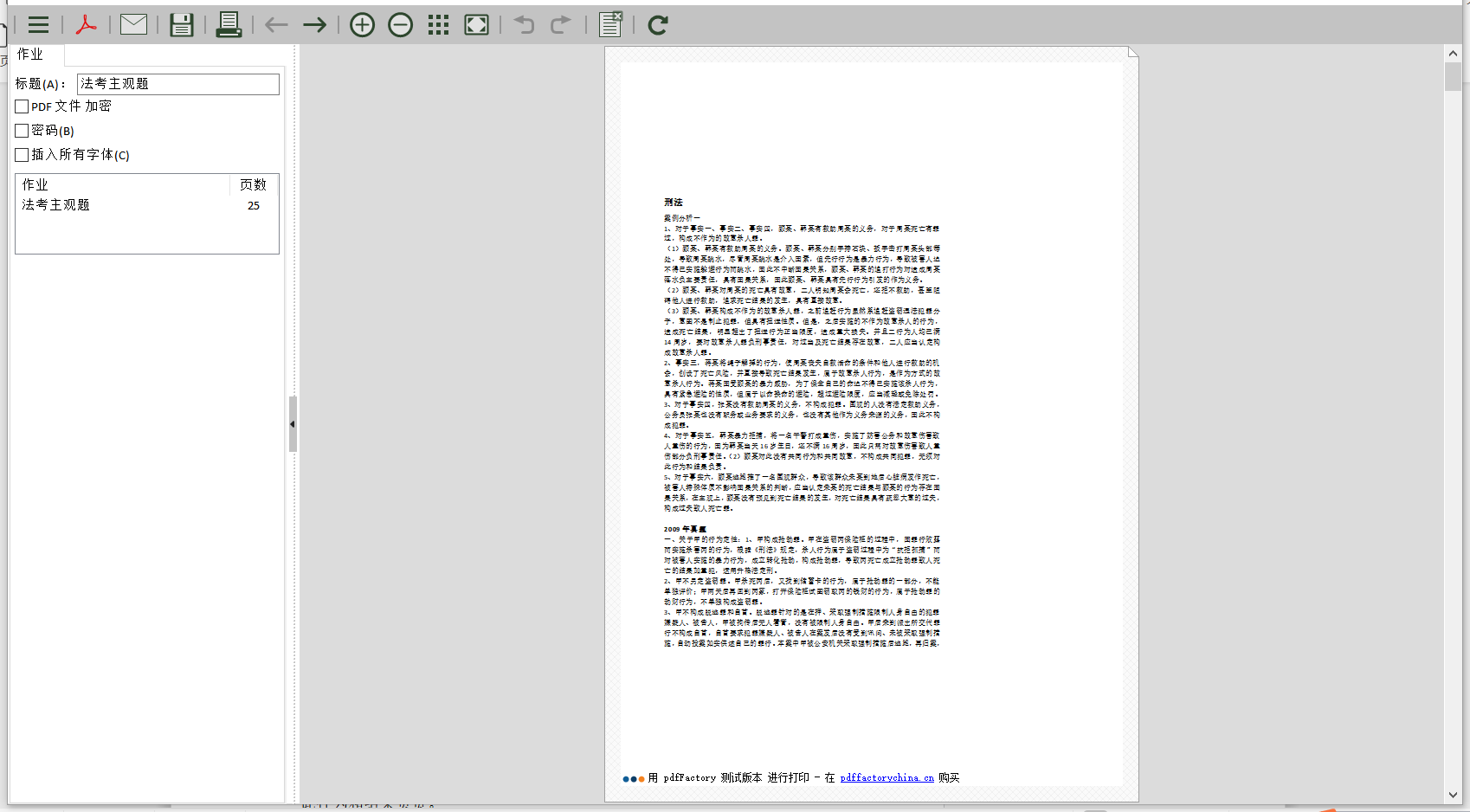
图片3:效果预览
在这个预览界面的左侧,如图4所示的“作业”设置界面。在这个界面,我们可以更改导出的PDF文件的标题。
PDF文件加密也是在这个界面进行。我们勾选“PDF文件加密”和“密码”两项,在前面的方框内打上勾。勾选上“密码”之后,就会出现后面设置密码的输入框,在其中输入自己设定的密码。尾部的“眼睛”点击后可以显示密码,供我们对密码进行检查。
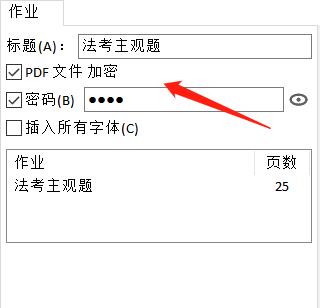
图片4:设置密码
设置好密码之后,我们可以将此PDF文件另存。在上方的选项卡中,点击第四个按钮“另存为”即可,如图5所示。

图片5:另存为
点击“另存为”后,将文件存到自己设定好的文件夹中,记住位置以免遗忘。
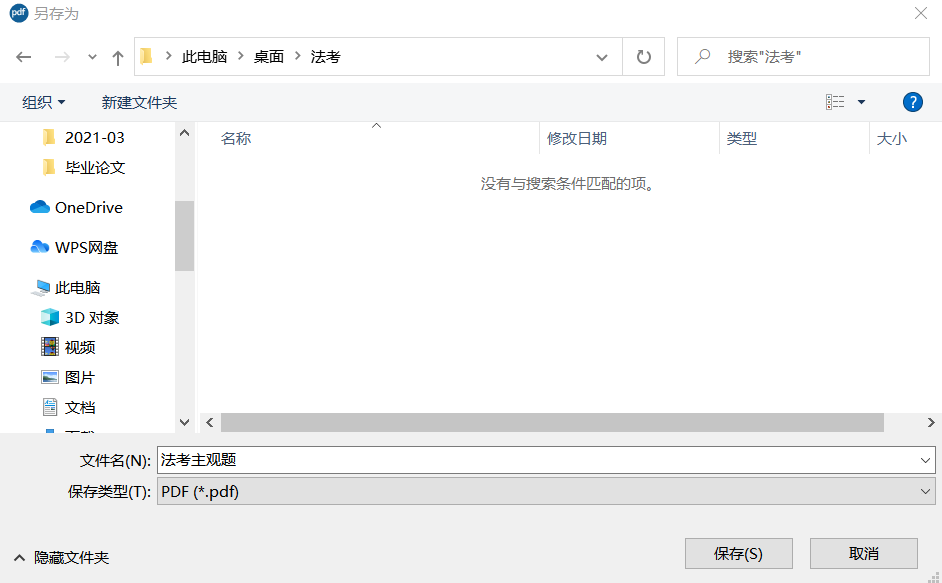
图片6:存储
存储完毕之后,我们打开另存的文件路径,如图7所示,我们可以看到PDF文档已经生成成功啦。
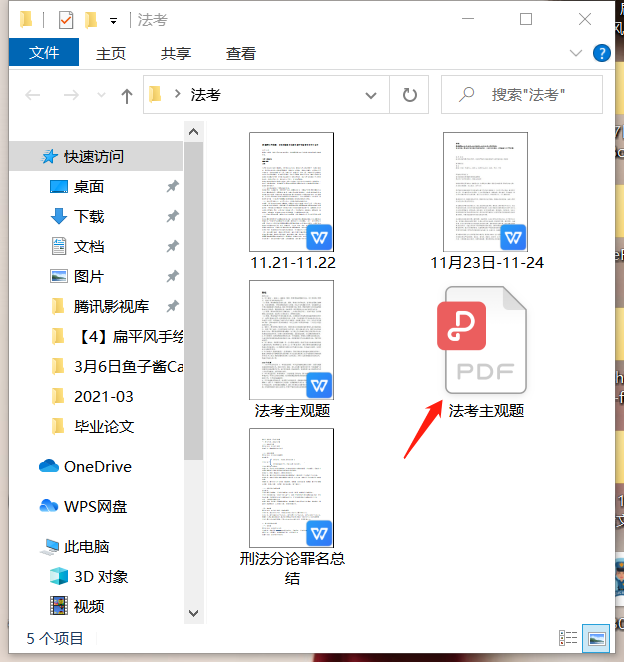
图片7:导出成功
我们用WPS打开这个PDF文件后,会出现如图8所示的弹窗,需要输入密码才能打开此PDF文件。我们输入预设的密码,即可成功打开。这样对PDF文件的加密操作就已经完成啦!
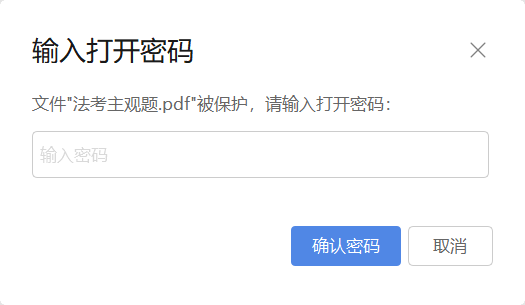
图片8:加密成功
现在是信息时代,许多重要内容或隐私易遭泄露。pdfFactory虚拟打印机在轻松导出PDF文件的基础上,还能够为其加密,使得重要文件将得到加密的保障!
作者:鱼子酱
展开阅读全文
︾
读者也喜欢这些内容:

pdffactory打印怎么设置 pdffactory打印pdf是旋转的怎么办
pdfFactory虚拟打印机可以完成pdf文件的合并、拆分、添加页面标识、页面排序、页面删除等操作,能够满足工作中的各种需求,是我们工作和学习过程中的得力助手。下面就来介绍一下pdffactory打印怎么设置,pdffactory打印pdf是旋转的怎么办的相关内容。...
阅读全文 >

pdffactory打印怎么设置 pdffactory打印pdf是旋转的怎么办
pdfFactory虚拟打印机可以完成pdf文件的合并、拆分、添加页面标识、页面排序、页面删除等操作,能够满足工作中的各种需求,是我们工作和学习过程中的得力助手。下面就来介绍一下pdffactory打印怎么设置,pdffactory打印pdf是旋转的怎么办的相关内容。...
阅读全文 >

pdf打印怎么双面打印 pdf打印怎么调整页边距
对pdf文件进行打印工作时,会涉及到页面调整、打印方式等问题,那pdf打印怎么双面打印,pdf打印怎么调整页边距,本文针对这两个问题进行详细说明。...
阅读全文 >

虚拟打印机怎么设置文件格式大小 怎么设置pdf默认打印方式
虚拟打印机可以快捷的生成PDF等格式文件,从而省去复杂的转换过程,在一些场景比如提交PDF格式的扫描资料,不仅对提交的文件格式有要求,同时对文件的大小也会做严格的限制,那虚拟打印机怎么设置文件格式大小,怎么设置pdf默认打印方式,本文将针对这两个问题详细进行解答。...
阅读全文 >